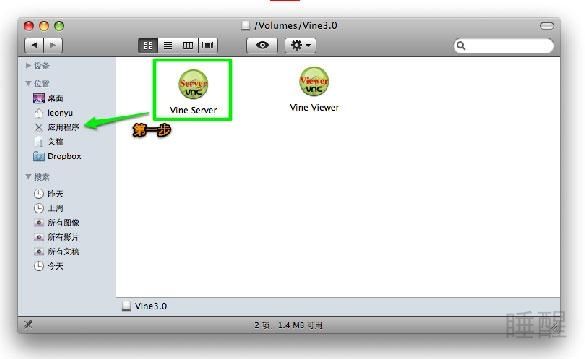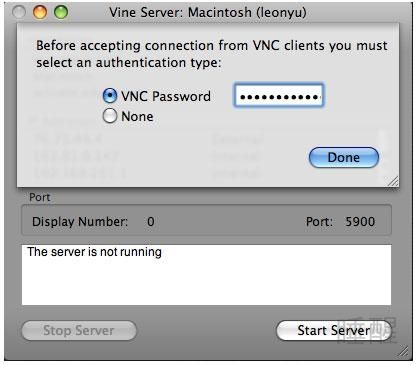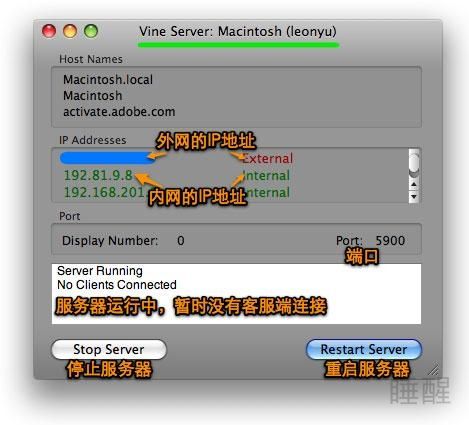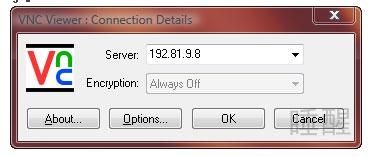Windows 远程控制 Mac 的解决方案
http://shuix.com/windows-%E8%BF%9C%E7%A8%8B%E6%8E%A7%E5%88%B6-mac-%E7%9A%84%E8%A7%A3%E5%86%B3%E6%96%B9%E6%A1%88.html
http://www.appinn.com/remote-desktop-connection-for-mac/
所需要的工具: (两个都是免费的软件,谁说天下无免费的lunch呢^^)
Vine Server for Mac (服务器端)
Real VNC for Windows (客户端)
好,废话少说,马上来动手做。
第一步: 在Mac下将Vine Server拖进应用程序里面,然后执行它。
第二步: 设置远程登陆的密码
第三步: 根据自己的需要来记住相应的IP地址. 如果在家里用Windows来远程控制Mac的话,就抄下内网的IP。相反地在外网(办公室)进行远程控制,就需要抄下外网的IP。
Mac 下已经搞定了,是时候到 Windows 电脑安装客户端软件来进行远程控制。
首先在Windows安装Real VNC,安装过程非常简单,安装好就执行VNC Viewer。
第四步: 因为我是在家里用WIndows桌面电脑来控制Macbook Pro,所以只需输入内网的IP(192.81.9.8), 如果你是在办公室来远程控制家里的Mac,就需要输入外网的IP了。
第五步: 输入之前在Mac设置的登陆密码。
看,现在Mac熟悉的桌面就出现在你Windows电脑的眼前了。进行远程控制,是不是好easy as 1-2-3呢?
这时候你Mac下的Vine Server 就会显示有一个客户端连接到服务器''
要注意的地方:
1)通常内网里远程控制Mac是非常简单,而且速度快,控制过程中挺顺畅的。
2)如果通过外网远程控制来出现连接不上的话,就需要设置你Mac下的路由器来打开端口5900。由于每一个路由器的设置都不同,所以这个你就要在网上查找一下如何打开端口5900 (所谓的PortFowarding)。
3)如果外网远程控制时的网速不是很理想的话,就按F8,选择“Options”来设置低点的颜色,这样你远程控制的过程中就会顺畅点。
在远程控制中(客户端)随时按”F8″就可以修改一些设置
Mac OS x Server 命令行打开屏幕共享
情况描述: server: Mac os x Server 10.5
已经正常使用屏幕共享,使用windows xp tight vnc 连接操作.
但不小心在操作时取消了屏幕共享功能.不能用vnc 连接但是可以远程ssh登陆.
下面是在字符界面下重新打开屏幕共享的方法:
1. echo 71463E00FFDAAA95FF1C39567390ADCA > /Library/Preferences/com.apple.VNCSettings.txt(连接密码,已经配置的就不用这个步骤了) 2. sudo /System/Library/CoreServices/RemoteManagement/ARDAgent.app/Contents/Resources/kickstart -configure -clientopts -setvnclegacy -vnclegacy yes
3. sudo /System/Library/CoreServices/RemoteManagement/ARDAgent.app/Contents/Resources/kickstart -activate -configure -access -on -users frontrow -privs -all -restart -agent -menu
and now start the service
4. /System/Library/CoreServices/RemoteManagement/AppleVNCServer.bundle/Contents/MacOS/AppleVNCServer
好了,可以使用tight vnc 连接了 :)
移动部门现在缺钱,新人进来没有Mac机器用,公司节约成本,我也只能搞搞脑子看怎么共享Mac机器。
方法1:当然是vm虚拟机(这个就不是共享了)
确保PC有4G的内存, 给虚拟机分个2-3G够跑mac了。 当然CPU需要是Intel的,Virtualization要打开。作为公司用途, 这种方式不太合适。(Apple禁止Mac OS上非苹果机,VMWare,VirtualBox都能用,但都是非正常方式)
方法2:VNC, 几经波折,各种版本,各种参数的匹配,测完了还是很简单。
Mac OS X Lion 10.7之前(Snow Lapord,etc)Mac OS本身好像不提供VNC服务。现在Lion上有了, 在Lion上把Screen Sharing打开,设置账户访问安全,之后就可以使用VNC服务。使用VNC Viewer,个人推荐RealVNC 个人版 vnc-P4_6_3-x86_win32_viewer, 免费版貌似一连就断,可能和Mac Lion的VNC服务不兼容。
采用Lion的VNC服务和vnc-P4_6_3-x86_win32_viewer可以工作,但有性能问题,拖个窗口就在那重绘。在客户端把compression,color,mouse input设置后也没有效果。拿来做开发用就太坑爹了。
回到之前雪豹时用Vine Server的模式,测试了一下原来的Vine Server3.12版本,不兼容,服务启动失败。 还好Vine Server最近出了4.0 Beta版 (http://www.testplant.com/support/downloads/vine/ 这里要感谢RealVNC Ltd! 造福广大劳动人民),这个版本支持Lion, 客户端方面貌似个人版和免费版都可用。只不过个人版里提供了更多级别的压缩模式, 以获得更好的用户体验。 根据网络速度不同,建议把compression,color,mouse input都调整一下, 把Lion的背景换成单色的,效果还不错。拿来开发也可以接受。
参考:
http://stackoverflow.com/questions/1117325/what-is-the-best-client-from-windows-to-mac-for-vnc
http://www.realvnc.com/products/free/4.1/winvncviewer.html (客户端参数配置)
http://www.testplant.com/support/downloads/vine/